Consigli e Trucchi per Android che Dovresti Conoscere (1/2)
 Sai qual’è il problema? Spesso do per scontato che tutti sappiano di cosa parlo quando recensisco applicazioni, faccio confronti tra smartphone o consiglio software per migliorare le prestazioni dei vari dispositivi. Però non è così, me ne rendo conto anche tra i miei amici, per non parlare di alcuni dei miei parenti. Ecco perché, di quando in quando vale la pena tornare sui fondamentali. O, in altre parole, parlare e ricordare quei trucchi per smartphone, in questo caso della famiglia Android, trucchi da conoscere perché facili da applicare e, sopratutto, perché funzionano. E fanno risparmiare sia tempo che denaro.
Sai qual’è il problema? Spesso do per scontato che tutti sappiano di cosa parlo quando recensisco applicazioni, faccio confronti tra smartphone o consiglio software per migliorare le prestazioni dei vari dispositivi. Però non è così, me ne rendo conto anche tra i miei amici, per non parlare di alcuni dei miei parenti. Ecco perché, di quando in quando vale la pena tornare sui fondamentali. O, in altre parole, parlare e ricordare quei trucchi per smartphone, in questo caso della famiglia Android, trucchi da conoscere perché facili da applicare e, sopratutto, perché funzionano. E fanno risparmiare sia tempo che denaro.
1. Come disattivare le notifiche delle applicazioni
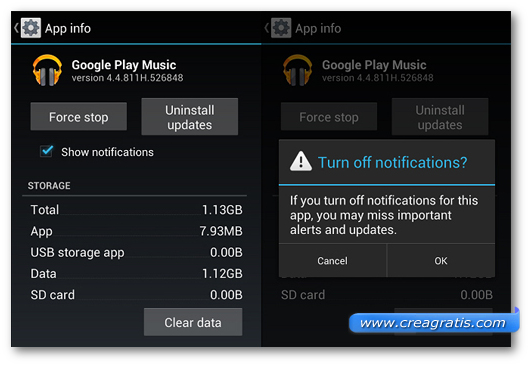
Le notifiche delle varie applicazioni sono davvero comode. Ti arrivano direttamente nella schermata principale e ti ricordano cose importanti. O anche triviali, ma comunque interessanti. O anche no, magari sono solo sciocchezze legate a qualche applicazione. Non importa, adesso, la qualità delle notifiche quanto un loro aspetto particolare: consumano molta batteria. E, in misura però molto minore, anche il traffico dati. Quindi, sopratutto per le applicazioni meno importanti, o meno legati ai messaggi in tempo reale, è buona cosa disabilitare le notifiche.
Avviso subito, il trucco funziona solo a partire da Android 4.1 Jelly Bean e non per le versioni precedenti. Quindi in un telefono recente è sufficiente aspettare l’apparire di una notifica indesiderata e premere con il dito sulla notifica stessa. Attento, però, non è sufficiente toccare un attimo la notifica e poi alzare il dito. No, bisogna tenere premuto qualche secondo finché non appare la scritta “Informazioni Applicazione”. In questo modo è possibile vedere una serie di dati riguardanti quella app, alcuni anche interessanti. Tu però concentrati sulla voce “Mostra notifiche” e togli la spunta dalla casella corrispondente.
2. Come disattivare la connessione dati
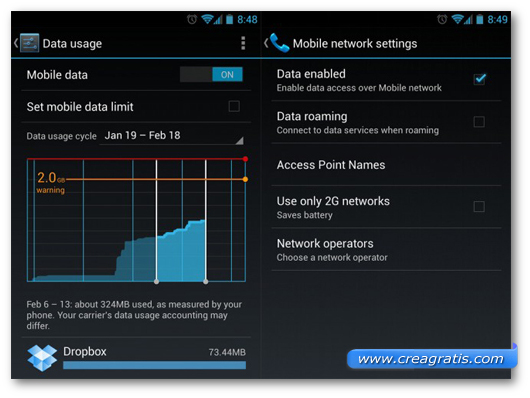
Non è sempre necessario essere connessi. Anzi, a volte è pure fastidioso, o dannoso: o consumiamo inutilmente i giga del piano tariffario o, comunque, diminuiamo la durata della batteria. Conviene allora disattivare la connessione dati.
Si può fare in due modi. In alcune versioni di Android è sufficiente usare la barre delle notifiche e usare l’icona “Connessione dati” per abilitare e disabilitare internet. In alternativa si deve andare nelle impostazioni del telefono, scegliere la voce “Utilizzo dati” e disabilitare da lì la connessione.
3. Come impostare il consumo dei dati
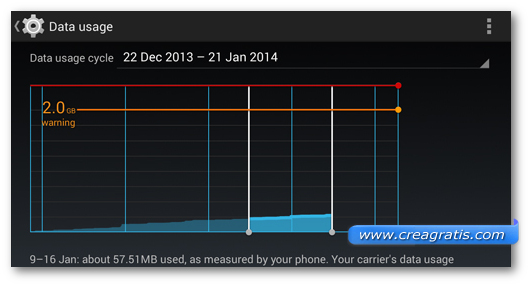
Sempre dalla stessa scheda (cioè da “Utilizzo dati” in “Gestione”) è possibile controllare la quantità di dati internet utilizzati. E, e questa è la cosa migliore, è possibile impostare un limite massimo da non superare per evitare di pagare. Ovviamente il limite massimo dipende dall’operatore telefonico e dal piano piano utilizzato: spesso è un solo giga al mese, altre volte molto di più.
Ma come si imposta un limite ai dati consumati? Semplice, basta trascinare con il dito la riga arancione. Come è facile intuire uno spostamento verso l’alto rappresenta un limite maggiore, e uno verso il basso uno minore.
Tieni però a mente una cosa: il limite non è vincolante. In pratica quando ti avvicini al tetto massimo il telefono ti avvisa e puoi sempre aumentare un po’ il limite. Oppure puoi lasciarlo invariato e far sì che al raggiungimento della soglia la connessione dati venga interrotta automaticamente.
Ricorda anche che il conto dei dati consumati può essere leggermente diverso da quello che risulta al tuo operatore telefonico. Conviene quindi impostare un limite un po’ più basso rispetto a quello che hai nella tua tariffa, giusto per evitare brutte sorprese.
4. Come avere più profili Google sullo stesso telefono
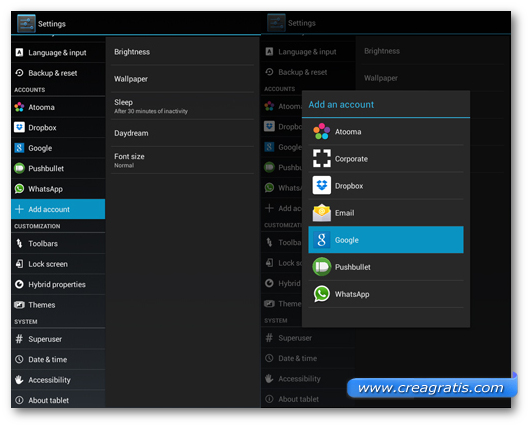
A me non è mai capitato di dover usare più account Google con lo stesso telefono ma non mi stupirebbe se a te servisse questa possibilità. In fin dei conti chiunque usa una mail personale e una diversa per lavoro, o ha diversi profili su Google Plus per lo stesso motivo, ha la necessità di tenere divisi i due ambiti, quello professionale e quello privato. La soluzione banale sarebbe comprare un secondo smartphone, ma non è certo la cosa più economica.
Più facile ancora, e gratis, è andare nelle impostazioni del telefono e scegliere la voce “Aggiungi Account” nella sezione “Account”. Lì è possibile scegliere tra vari tipi di account, da Facebook a WhatsApp passando per Samsung e altro ancora. Per aggiungere un secondo profilo Google si deve scegliere, indovina un po’, “Google”.
Non sei obbligato ad avere già un secondo account Google per fare questa operazione, puoi anche crearne uno nuovo sempre seguendo la stessa procedura. In fin dei conti la cosa che fa Android quando aggiungi un nuovo account Google è chiedertelo esplicitamente: vuoi usare un account esistente o crearne uno nuovo?
5. Come disattivare l’aggiornamento automatico delle applicazioni
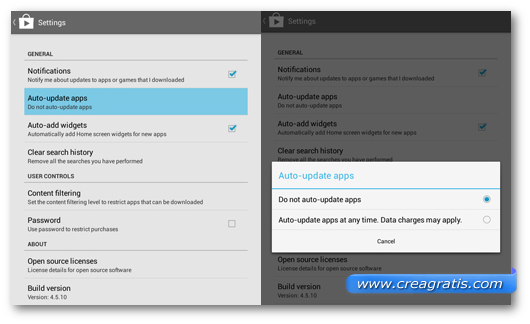
E’ troppo comodo avere tutte le applicazioni sempre aggiornate in automatico da Android. A me piace, davvero, anche perché ricordo quando su PC era complesso mantenere aggiornati i vari programmi. Ma, al di là dell’innegabile pigrizia, c’è un piccolo problema: spesso le nuove applicazioni richiedono dei nuovi permessi, o aggiungono nuove funzioni.
Nel primo caso Google ha deciso di chiedere esplicitamente conferma prima di aggiornare un’applicazione che richiede nuovi permessi. E’ una buona cosa, e funziona in quasi tutti i telefoni. Ma alcune vecchie versioni di Android non lo fanno, perché non riescono a supportare il nuovo Google Play.
Per ovviare a questo puoi disabilitare manualmente l’aggiornamento delle applicazioni. Lo puoi fare per tutte le app, o per solo alcune. Farlo per tutte è semplice, basta aprire Google Play, scegliere “impostazioni” e disabilitare da lì l’aggiornamento automatico delle applicazioni.
Se invece vuoi bloccare gli aggiornamenti solo di alcune applicazioni devi andare nell’elenco “le mie app”, scegliere l’applicazione e spuntare la casella “Aggiornamento automatico”. Sempre dalla stessa scheda (quella con l’elenco delle tue applicazioni installate) puoi controllare quali applicazioni richiedono un aggiornamento. E di conseguenza decidere se aggiornarle oppure no.
Infine, sempre dalla stessa scheda, è possibile disinstallare le diverse applicazioni liberando così memoria nel telefono. Non è però possibile ripristinare una versione precedente della stessa applicazione. Per questo vale la pena aspettare qualche giorno prima di procedere con l’aggiornamento, giusto per lasciare il tempo a chi ha creato l’app di accorgersi di eventuali problemi legati alle nuove versioni.
